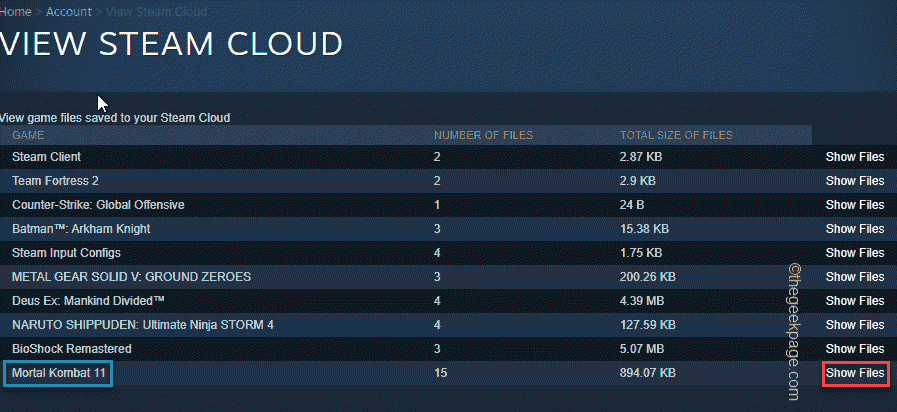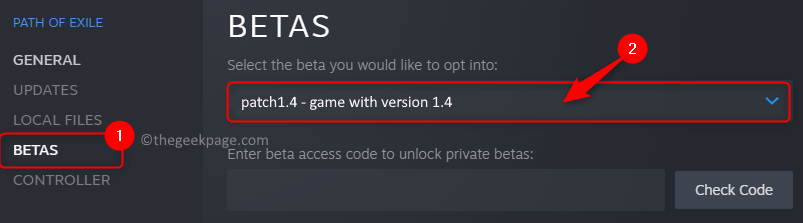XĮDIEGTI PASPUSTELĖT ATSISIUNČIŲ FAILĄ
Ši programinė įranga palaikys jūsų tvarkykles ir veiks, taip apsaugodama jus nuo įprastų kompiuterio klaidų ir aparatinės įrangos gedimų. Patikrinkite visas savo tvarkykles dabar atlikdami 3 paprastus veiksmus:
- Atsisiųskite DriverFix (patvirtintas atsisiuntimo failas).
- Spustelėkite Pradėti nuskaitymą rasti visas problemines tvarkykles.
- Spustelėkite Atnaujinti tvarkykles gauti naujų versijų ir išvengti sistemos veikimo sutrikimų.
- DriverFix atsisiuntė 0 skaitytojai šį mėnesį.
„Steam“ yra dominuojantis žaidimų klientas, tačiau daugelis vartotojų pranešė apie nemalonią klaidą, kuri ypač išryškėja dėl „Sunset Overdrive“ žaidimo.
Matyt, „Steam“ mano, kad sistema neatitinka minimalių reikalavimų. Akivaizdu, kad taip yra ne visada, todėl atvejis tampa dar mįslingesnis ir varginantis.
Jūsų sistema gali atitikti minimalius reikalavimus arba net juos viršyti, tačiau tai netrukdo Steam klientui pateikti šios klaidos.
Kur galiu susidurti su šia klaida ir ko tikėtis?
- Dažniausias yra „Sunset Overdrive“, tačiau gali būti paveikti ir kiti (Sunset Overdrive minimalūs klaidos reikalavimai)
- Witcher (The „Witcher Enhanced“ leidimas nesilaikoma minimalių reikalavimų, GPU neatitinka minimalių reikalavimų DirectX 11 Witcher 3, Raganius 1 nesilaikoma sistemos reikalavimų)
- Naujas pasaulis minimalių reikalavimų klaida arba minspec gedimas
- Sistemos specifikacijų reikalavimų nesilaikoma Metro Exodus
- Tavo GPU yra žemiau minimalių reikalavimų (patikrinkite, ar jūsų sistema atitinka minimalius reikalavimus)
Tačiau turime sąrašą pataisymų, kurie galėtų jums padėti, todėl pradėkime.
Kaip ištaisyti minimalių reikalavimų nesilaikymą Steam klaida?
- Įjungti / išjungti „Steam Overlay“.
- Redaguoti registrą
- Paleiskite „Steam“ suderinamumo režimu
- Patikrinkite žaidimo failus
- Iš naujo įdiekite žaidimą
1. Įjungti / išjungti „Steam Overlay“.
- Atviras Garai ir pirmyn link Nustatymai.
- Spustelėkite Žaidime skirtukas.
- Patikrinti Įgalinti „Steam Overlay“. žaidimo metu.

- Eikite į biblioteka.
- Dešiniuoju pelės mygtuku spustelėkite pasirinktą žaidimą ir pasirinkite Savybės.
- Pagal Generolas Taip pat būtinai pažymėkite arba panaikinkite žymėjimą Įgalinti „Steam Overlay“, kol žaidime.
2. Redaguoti registrą
Sutaisyti Neįvykdyti minimalūs sistemos reikalavimai klaida, kartais reikia keisti registrą. Tai galite padaryti atlikdami šiuos veiksmus:
- Paspauskite „Windows“ klavišas + R, įveskite regedit ir paspauskite Įeikite.

- Raskite
Kompiuteris\HKEY_LOCAL_MACHINE\SOFTWARE\ir pakeisti Tik programinė įranga nuo 1 iki 0.
Wow6432Node\Microsoft\
Direct3D\Drivers - Dabar eik į
Kompiuteris\HKEY_LOCAL_MACHINE\SOFTWARE\ir pakeiskite EmulationOnly reikšmę į 0.
Wow6432Node\Microsoft\
„DirectDraw“. - Iš naujo paleiskite mašiną.
3. Paleiskite „Steam“ suderinamumo režimu
Jei vis tiek susiduriate su šia klaida, rekomenduojame pabandyti paleisti „Steam“ suderinamumo režimu. Norėdami tai padaryti, atlikite šiuos veiksmus:
- Raskite savo Steam diegimo katalogą.
- Dabar dešiniuoju pelės mygtuku spustelėkite Steam.exe, ir pasirinkite Savybės.

- Tada spustelėkite Suderinamumas skirtukas.
- Patikrinti Paleiskite šią programą suderinamumo režimu ir pasirinkite senesnę „Windows“ versiją. Spustelėkite Taikyti ir Gerai norėdami išsaugoti pakeitimus.

Dabar patikrinkite, ar problema išspręsta.
- Steam nepavyko įkelti tinklalapių [Pataisyti 7, 118, 310 klaidų kodus]
- Steam klaida: manifestas nepasiekiamas [Pataisyti]
- Steam paslaugos klaida: komponentas neveikia tinkamai
- Visam laikui ištaisykite „Steam“ klaidą be vartotojo prisijungimo [Greitas vadovas]
- Naudojant „Steam“ buvo aptiktas programinės įrangos konfliktas [Pataisyti]
4. Patikrinkite žaidimo failus
Kai kuriais retais atvejais vietinių failų patikrinimas gali būti pataisytas Neįvykdyti minimalūs sistemos reikalavimai klaida. Norėdami tai padaryti, atlikite šiuos veiksmus:
- Atidarykite Garai langas.
- Spustelėkite biblioteka Norėdami atidaryti žaidimų kolekciją.
- Tada dešiniuoju pelės mygtuku spustelėkite savo žaidimą ir pasirinkite Savybės.

- Paspauskite Patikrinkite žaidimo failų vientisumą.

5. Iš naujo įdiekite žaidimą
Kartais, kai viskas nepavyksta, geriausias sprendimas yra iš naujo įdiegti žaidimą. Norėdami tai padaryti, atlikite šiuos veiksmus:
- Norėdami tai padaryti, tiesiog paleiskite „Steam“ ir dešiniuoju pelės mygtuku spustelėkite savo žaidimą.
- Toliau jūs ketinate pasirinkti Savybės ir pasirinkite Vietiniai failai.
- Spustelėkite Pašalinkite, o kai žaidimas bus pašalintas, spustelėkite Naršykite vietinius failus ir ištrinkite likusį failą. Paskutinis žingsnis yra iš naujo įdiegti žaidimą.
Papildomi patarimai:
Net jei priežastis yra paprasta klaida, visada nepamirškite patikrinti minimalių sistemos reikalavimų bet kuriam žaidimui ar programai, kurią norite paleisti per „Steam“.
Jei abejojate, paleiskite „Steam“ su administratoriaus teisėmis ir pažiūrėkite, ar tai padeda.
Štai penki paprasti sprendimai, kurie gali padėti išspręsti problemą Neįvykdyti minimalūs sistemos reikalavimai klaida Steam klaida. Nedvejodami išbandykite visus mūsų sprendimus ir praneškite mums komentarų skiltyje, jei jie jums padėjo.
 Vis dar kyla problemų?Pataisykite jas naudodami šį įrankį:
Vis dar kyla problemų?Pataisykite jas naudodami šį įrankį:
- Atsisiųskite šį kompiuterio taisymo įrankį „TrustPilot.com“ įvertino puikiai (atsiuntimas prasideda šiame puslapyje).
- Spustelėkite Pradėti nuskaitymą Norėdami rasti „Windows“ problemas, kurios gali sukelti kompiuterio problemų.
- Spustelėkite Remontuoti visus išspręsti problemas, susijusias su patentuotomis technologijomis (Išskirtinė nuolaida mūsų skaitytojams).
„Restoro“ atsisiuntė 0 skaitytojai šį mėnesį.